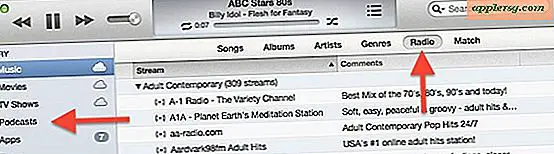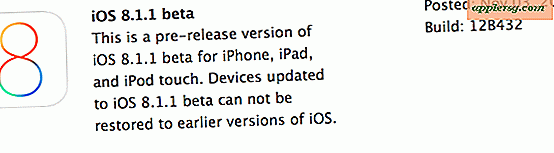Come disattivare completamente la correzione automatica su iPhone

Se sei stufo di correggere automaticamente l'iPhone modificando erroneamente parole in cose che non avevi intenzione di digitare, puoi scegliere di disattivare completamente la funzionalità di correzione automatica in iOS. Eliminare questa funzione non è raccomandato per la maggior parte degli utenti, ma scegliere di disattivare la correzione automatica può essere una soluzione ragionevole per alcune situazioni uniche in cui la funzione di prevenzione degli errori di battitura è costantemente fastidiosa o semplicemente errata.
Passeremo attraverso il processo di disattivazione dell'abilità di digitazione e di correzione automatica delle parole in iOS, questo è dimostrato con un iPhone, ma è lo stesso anche su un iPad o su un altro dispositivo iOS. L'interruttore esiste in tutte le versioni anche un po 'moderne di iOS, quindi non dovresti avere problemi a trovarlo indipendentemente da come il tuo hardware è nuovo o vecchio. E sì, come tutte le impostazioni, può essere invertito rapidamente se si decide di preferire che le impostazioni predefinite e la correzione degli errori di battitura ritornino di nuovo alla digitazione sul cellulare.
Disattivazione della correzione automatica in iOS
- Apri l'app "Impostazioni" su iPhone o iPad
- Vai a "Generale" e poi a "Tastiera"
- Individua "Correzione automatica" e sposta l'interruttore in posizione OFF
- Esci da Impostazioni come al solito

Si noti che è possibile disabilitare la correzione automatica mentre si lascia simultaneamente il controllo ortografico e lasciando intatta la comoda tastiera di tipo rapido in iOS, che può essere una soluzione media felice per molti utenti che odiano la correzione automatica ma vogliono essere avvisati di errori di battitura e sono disponibili opzioni di digitazione più veloci.
Ora con la correzione automatica disabilitata su iPhone, iPad e iPod touch, non avrai più le ridicole correzioni automatiche in corso in iOS:

La correzione automatica dell'ammaraggio può essere completata in meno di 15 secondi, come dimostrato in questo breve video:
Mentre modifichi le impostazioni della tastiera, potresti anche voler silenziare quei suoni clic chiave, che sembrano infastidire le stesse persone che sono infastidite anche dall'abilità di correzione tipografica automatizzata.
A proposito, se sei solo preoccupato di come l'auto-correzione gestisce alcune parole o errori di battitura, a volte basta semplicemente resettare il dizionario di correzione automatica o l'addestramento automatico come gestire parole specifiche è sufficiente per fermare qualsiasi fastidio con la funzione.
Non importa, voglio abilitare la correzione automatica della digitazione su iOS
Ovviamente gli utenti possono sempre scegliere di ripristinare la funzione di Correzione automatica sul proprio iPhone e iPad se desiderano riattivare la funzione:
- Ritornare all'app "Impostazioni" e visitare "Generale" seguito da "Tastiera"
- Capovolgi l'interruttore accanto a "Correzione automatica" nella posizione ON
Basta riaccendere il commutatore ON è sufficiente e la modifica ha effetto immediato, tornerai ad autocorreggere la digitazione iOS in meglio o peggio in poco tempo.
Hai qualche trucco o soluzione auto-corretta o hai semplicemente deciso di disabilitare la funzione? Fateci sapere nei commenti!